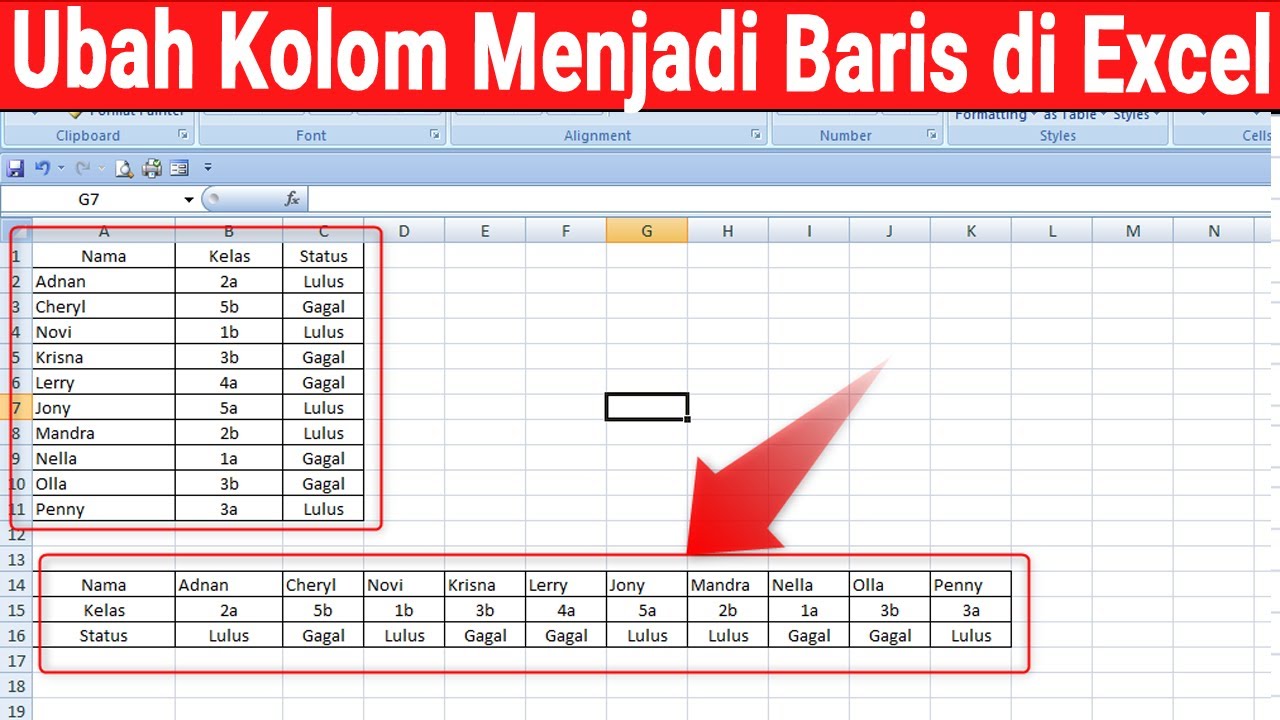Cara Menambah Kolom dan Baris di Tabel Word
Microsoft Word adalah program pengolah kata yang sangat populer saat ini. Banyak orang menggunakan Microsoft Word untuk menulis dokumen atau membuat laporan secara profesional maupun personal. Salah satu fitur yang sangat berguna dalam Microsoft Word adalah pembuatan tabel.
Tabel dapat digunakan untuk memudahkan anda membuat dan mengatur data menjadi rapi dan mudah dibaca. Tabel dapat digunakan untuk berbagai keperluan seperti membuat laporan, daftar isi, atau tabel data keuangan.
Namun, sering kali kita dihadapkan pada situasi dimana kita perlu menambahkan kolom dan baris pada sebuah tabel. Jika anda tidak tahu caranya, dapat sangat menyulitkan dan memakan waktu.
Pada artikel ini, kami akan mengajarkan anda cara menambahkan kolom dan baris pada sebuah tabel di Microsoft Word. Anda akan mengetahui bahwa caranya sangat mudah dan sederhana.
Langkah pertama yang harus anda lakukan adalah membuka dokumen Microsoft Word dan membuat sebuah tabel. Anda dapat membuat tabel dengan cara memilih menu Insert dan klik Table.
Setelah itu, anda perlu mengatur jumlah kolom dan baris yang anda inginkan untuk tabel anda. Ini bisa dilakukan dengan memilih jumlah kolom dan baris di menu Insert Table.
Ketika anda telah membuat tabel anda, akan muncul kursor pada sel paling kiri atas pada tabel. Itulah posisi dimana anda dapat menambahkan kolom atau baris pada tabel anda.
Untuk menambahkan kolom, anda dapat meletakkan kursor pada sel yang berjarak satu kolom dari tempat anda ingin menambahkan kolom baru. Kemudian, klik kanan dan pilih Insert Columns.
Setelah anda klik Insert Columns, maka akan muncul jendela dialog dimana anda dapat mengatur jumlah kolom yang ingin anda tambahkan. Pilih jumlah kolom dan klik OK.
Sekarang, kolom baru akan ditambahkan pada tabel anda. Anda dapat mengedit isi dari sel-sel baru yang telah ditambahkan sesuai dengan kebutuhan anda.
Untuk menambahkan baris, anda dapat meletakkan kursor pada sel yang berjarak satu baris dari tempat anda ingin menambahkan baris baru. Kemudian, klik kanan dan pilih Insert Rows.
Setelah anda klik Insert Rows, maka akan muncul jendela dialog dimana anda dapat mengatur jumlah baris yang ingin anda tambahkan. Pilih jumlah baris dan klik OK.
Sekarang, baris baru akan ditambahkan pada tabel anda. Anda dapat mengedit isi dari sel-sel baru yang telah ditambahkan sesuai dengan kebutuhan anda.
Nah, sangat mudah bukan? Dengan cara yang sangat sederhana ini, anda dapat menambahkan kolom dan baris pada tabel anda sewaktu-waktu tanpa harus mengulang pembuatan tabel dari awal.
FAQ:
1. Apakah saya dapat menambahkan kolom atau baris pada tabel yang telah selesai dibuat?
Jawaban: Ya, anda dapat menambahkan kolom atau baris pada tabel yang telah selesai dibuat sewaktu-waktu. Ikuti langkah-langkah yang telah kami jelaskan di atas.
2. Apakah saya dapat menghapus kolom atau baris pada tabel saya?
Jawaban: Ya, anda dapat menghapus kolom atau baris pada tabel anda dengan cara yang sama seperti menambahkan kolom atau baris. Pilih kolom atau baris yang ingin dihapus, klik kanan, dan pilih opsi Delete Columns atau Delete Rows.
Cara Membuat Program Perhitungan Arsip Penjualan di Matlab
Matlab (Matrix Laboratory) adalah sebuah program yang digunakan untuk mengolah data numerik. Matlab sangat cocok digunakan untuk penyelesaian masalah matematika dan fisika. Matlab memungkinkan pengguna untuk menangani masalah kompleks dalam hal manipulasi matriks, perhitungan dan pemodelan numerik.
Pada artikel ini, kami akan membahas cara membuat program perhitungan arsip penjualan menggunakan Matlab. Dalam program ini, kita akan menggunakan data jumlah penjualan dan harga penjualan untuk menghitung total penjualan.
Langkah pertama yang harus anda lakukan adalah membuka Matlab dan membuat matrix berisi jumlah penjualan dan harga penjualan. Misalnya seperti ini:
“`
JmlPenjualan = [10 12 8 15];
HargaPenjualan = [100000 150000 250000 300000];
“`
Setelah itu, saatnya anda membuat program perhitungan arsip penjualan. Berikut adalah kode program yang harus anda ketikkan di Matlab:
“`
TotalPenjualan = JmlPenjualan * HargaPenjualan’;
disp(‘Total penjualan yang anda peroleh adalah:’);
disp(TotalPenjualan);
“`
Setelah anda mengetikkan program tersebut, maka anda dapat mengeksekusinya dengan menekan tombol F5. Program akan menampilkan hasil perhitungan total penjualan.
FAQ:
1. Apa itu matrix pada Matlab?
Jawaban: Matrix adalah salah satu objek utama pada Matlab. Matrix adalah sebuah array dua dimensi yang berisi elemen-elemen numerik.
2. Apa itu operator * pada Matlab?
Jawaban: Operator * pada Matlab digunakan untuk melakukan perkalian matriks. Pada program perhitungan arsip penjualan di atas, kita menggunakan operator * untuk menghitung total penjualan.
Cara Mengubah Kolom Menjadi Baris di Excel
Microsoft Excel adalah program spreadsheet populer yang digunakan di seluruh dunia. Microsoft Excel memiliki banyak fitur yang sangat berguna untuk analisis dan pengolahan data. Salah satu fitur unggulan yang dimiliki oleh Microsoft Excel adalah bahwa kita dapat dengan mudah mengubah antara baris dan kolom dalam sebuah tabel data.
Pada artikel ini, kami akan menjelaskan cara mengubah kolom menjadi baris di Microsoft Excel. Anda akan menemukan cara yang sangat mudah dan sederhana untuk melakukan ini.
Langkah pertama yang harus anda lakukan adalah membuka dokumen Microsoft Excel dan memilih tabel yang ingin anda ubah. Setelah anda memilih tabel tersebut, ikuti langkah-langkah berikut:
1. Pilih sel yang berada di tengah atas dari tabel yang ingin anda ubah. Ini akan memilih kolom pertama dari tabel tersebut.
2. Klik kanan pada kolom tersebut dan pilih opsi Copy.
3. Pilih sel kosong yang berada di tempat yang lain pada sheet.
4. Klik kanan dan pilih opsi Paste Special.
5. Pada jendela Paste Special, pilih opsi Transpose.
6. Klik OK.
Sekarang, anda telah berhasil mengubah kolom menjadi baris di Microsoft Excel. Anda dapat melihat hasilnya pada tabel yang terpisah tadi.
FAQ:
1. Apakah saya dapat mengubah baris menjadi kolom pada Microsoft Excel?
Jawaban: Ya, anda dapat mengubah baris menjadi kolom pada Microsoft Excel dengan menggunakan cara yang sama seperti langkah-langkah di atas. Yang perlu anda lakukan adalah memilih baris bukan kolom pada tahap 1.
2. Apakah cara ini dapat digunakan untuk tabel dengan lebih dari satu kolom atau baris?
Jawaban: Ya, cara ini dapat digunakan untuk tabel dengan lebih dari satu kolom atau baris. Anda hanya perlu memilih salah satu kolom atau baris untuk memulai.
If you are searching about Cara Menambah Kolom dan Baris di Tabel Word | Bypemula.com you’ve came to the right place. We have 5 Pics about Cara Menambah Kolom dan Baris di Tabel Word | Bypemula.com like Cara Mengubah Kolom Menjadi Baris di Excel – YouTube, 021812_1936_MicrosoftEx1 and also Cara Membesarkan Kolom Di Excel – produkmania.com. Here you go:
Cara Menambah Kolom Dan Baris Di Tabel Word | Bypemula.com
www.bypemula.com
kolom tabel baris menambah judul
Cara Membuat Program Perhitungan Arsip Penjualan Di Matlab – Hongkoong
hongkoong.com
Cara Mengubah Kolom Menjadi Baris Di Excel – YouTube
www.youtube.com
kolom baris mengubah
Cara Membesarkan Kolom Di Excel – Produkmania.com
produkmania.com
021812_1936_MicrosoftEx1
ujiansma.com
Cara membuat program perhitungan arsip penjualan di matlab – hongkoong. Cara membesarkan kolom di excel. Cara mengubah kolom menjadi baris di excel